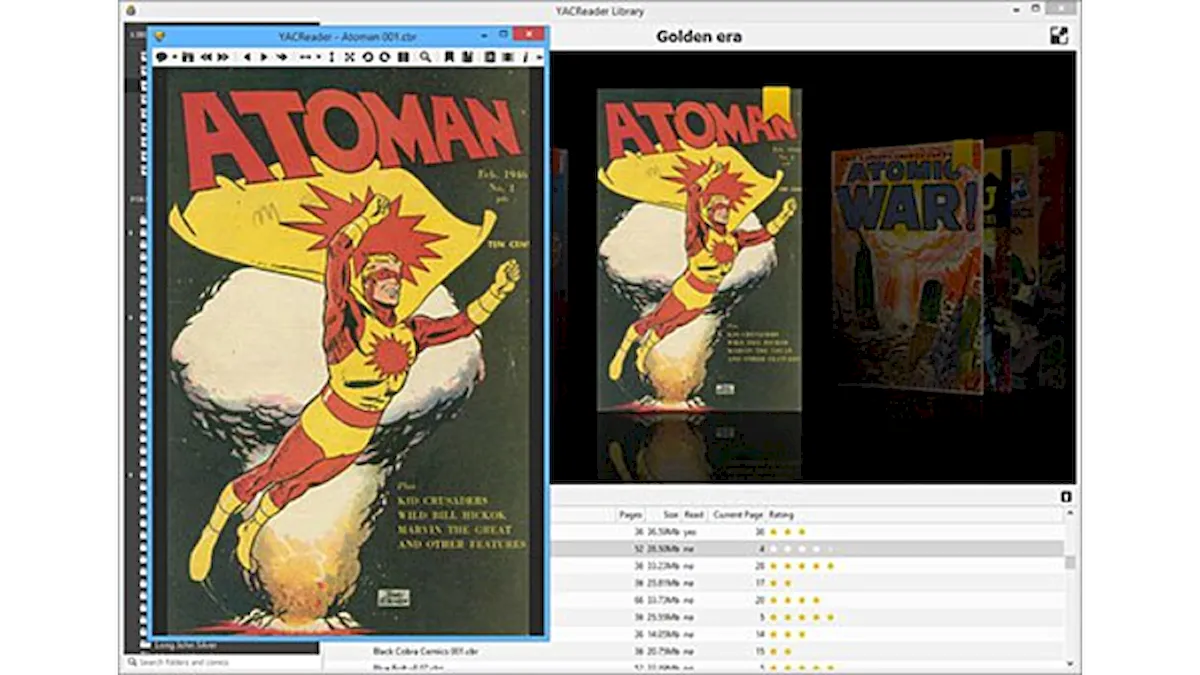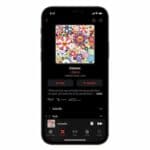Se você usa muito o terminal e não quer ficar mudando (ou não pode) para um navegador apenas para fazer uma busca, descubra como fazer para fazer pesquisas no Google via terminal com o Googler.
O Googler é uma ferramenta de linha de comando poderosa, rica em recursos e baseada em Python para acessar o Google (Web e Notícias) e o Google Site Search, dentro do terminal Linux.
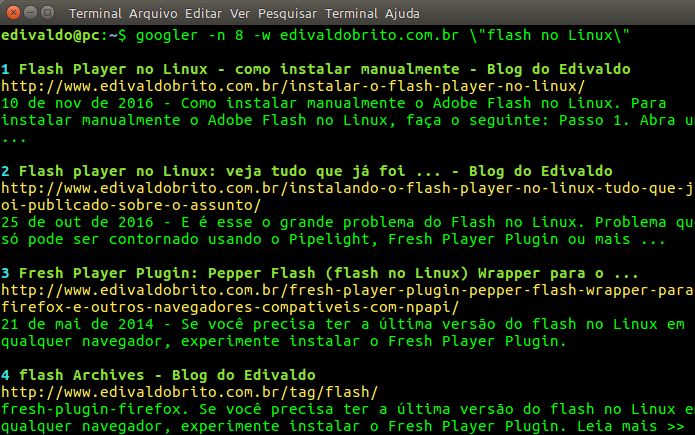
Atualmente, a pesquisa do Google é o motor de busca mais conhecido e usado na Web. Portanto, se você quiser coletar informações de milhões de servidores na Internet, então essa é a ferramenta número um e mais confiável para esse propósito e muito mais.
Normalmente, a maioria das pessoas ao redor do mundo usam a pesquisa do Google através de uma interface gráfica do navegador web.
Entretanto, os usuários que preferem ficar sempre usando a linha de comando para suas tarefas relacionadas ao sistema no dia-a-dia, enfrentam dificuldades em usar a busca de Google via terminal.
E é exatamente nesse ponto que entra o Googler.
O programa fornece uma interface da linha de comando para a pesquisa do Google via terminal, e exibe os resultados informados com título, URL e informações abstratas em páginas, com navegação de página semelhante à de um navegador Web.
Como instalar o Googler no Ubuntu e seus derivados
Para instalar o Googler no Ubuntu e ainda poder receber automaticamente as futuras atualizações dele, você deve fazer o seguinte:
Passo 1. Abra um terminal (use as teclas CTRL + ALT + T);
Passo 2. Se ainda não tiver, adicione o repositório do programa com este comando ou use esse tutorial;
sudo add-apt-repository ppa:twodopeshaggy/jarunPasso 3. Atualize o gerenciador de pacotes com o comando:
sudo apt-get updatePasso 4. Agora use o comando abaixo para instalar o programa;
sudo apt-get install googlerComo instalar o Googler manualmente ou em outras distros
Para aqueles que não conseguiram instalar com o procedimento acima, não querem adicionar o repositório ou querem tentar instalar em outra distribuição baseada em Debian, você pode pegar o arquivo DEB do programa na página de download do repositório e instalar ele manualmente (clicando duas vezes nele).
Mas lembre-se! Ao optar por essa opção de instalação, você não receberá nenhuma atualização do programa.
Como instalar o Googler em outras distribuições usando o código fonte do programa
Se quiser instalar em outras distribuições usando o código fonte do programa, faça o seguinte:
Passo 1. Abra um terminal;
Passo 2. Use o comando abaixo para baixar o programa. Se o link estiver desatualizado, acesse essa página, baixe a última versão e salve-o com o nome googler.tar.gz:
wget -c https://github.com/jarun/googler/archive/v4.3.2.tar.gz -O googler.tar.gzPasso 3. Use o comando a seguir para descompactar o arquivo baixado;
tar -xvf googler.tar.gzPasso 4. Acesse a pasta criada usando o comando a seguir;
cd googler-*Passo 5. Compile o programa com este comando;
sudo make installPasso 6. Acesse a pasta onde o arquivo binário do programa foi criado;
cd auto-completion/bash/Passo 7. Use o comando abaixo para colocar o arquivo binário na pasta do sistema.
sudo cp googler-completion.bash /etc/bash_completion.d/Mas lembre-se! Ao optar por essa opção de instalação, você não receberá nenhuma atualização do programa.
Fazendo pesquisas no Google via terminal com Googler
A seguir estão alguns exemplos mostrando como o Googler funciona no Linux.
O comando básico abaixo mostrará informações sobre o edivaldobrito.com.br:
googler edivaldobrito.com.br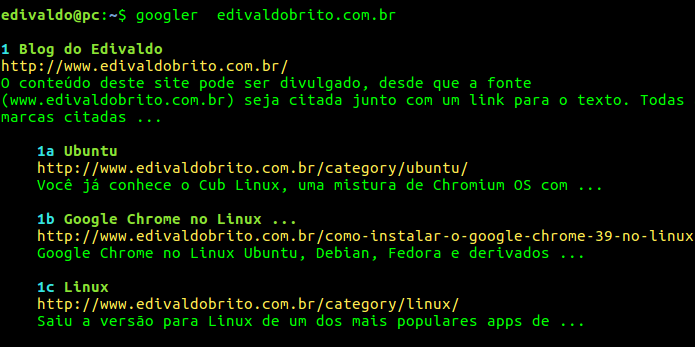
Nesse outro exemplo, serão pesquisadas as palavras citadas (flash no Linux) no edivaldobrito.com.br. Nesse comando, a opção “-n 8” diz ao googler para exibir no máximo 8 resultados por página (o padrão é 10), e o parametro -w permite a pesquisa no site escolhido (edivaldobrito.com.br);
googler -n 8 -w edivaldobrito.com.br \"flash no Linux\"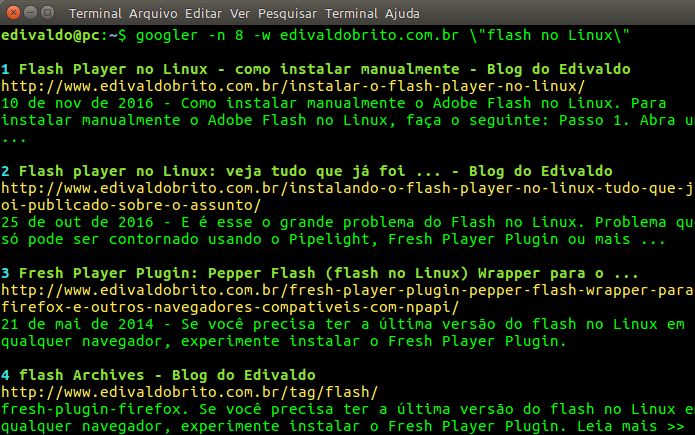
Você também pode exibir os resultados das últimas notícias sobre o Linux a partir da seção de notícias de pesquisa do Google, usando a opção -N da seguinte maneira:
googler -N Linux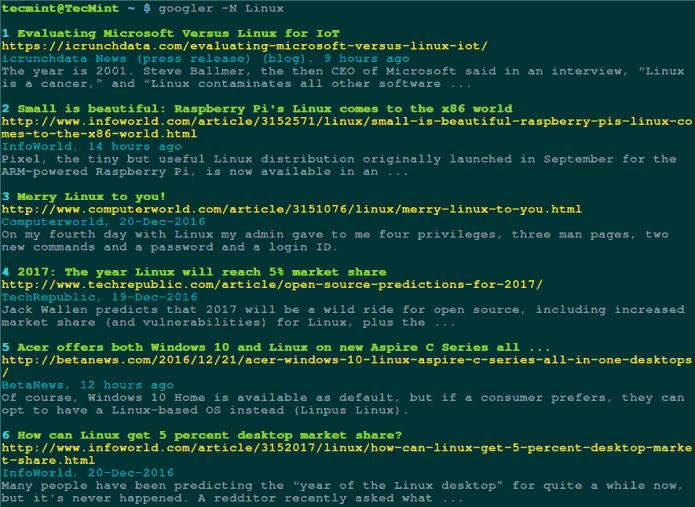
Outro exemplo: Para simplificar suas buscas, defina um alias para obter quatro resultados mostrando o significado de uma palavra (linux neste caso) usando estes comandos (eles são apenas exemplos, você precisa ajustar para as suas necessidades):
alias linux='googler -n 4 linux'linux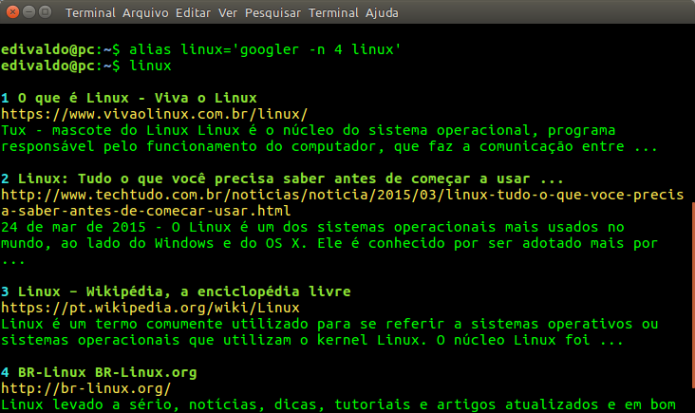
No final da página de resultados de pesquisa, você pode visualizar a página de ajuda do omniprompt digitando o caractere “?”, e pressionando Enter. Cada chave tem uma descrição detalhada da funcionalidade ao lado dela.
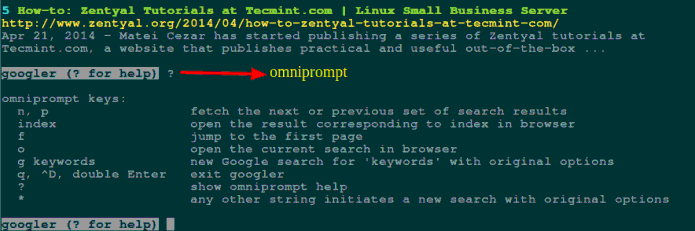
Para obter mais informações de uso visite o repositório Github do Google, ou leia a página de manual do Googler usando o comando:
man googlerDesinstalando o Googler no Linux google via terminal
Para desinstalar o Googler no Linux, faça o seguinte:
Passo 1. Abra um terminal;
Passo 2. Se você usou o repositório para instalar, desinstale o programa, usando os comandos abaixo;
sudo add-apt-repository ppa:twodopeshaggy/jarun -r -ysudo apt-get remove googler --auto-removePasso 3. Se você não usou o repositório para instalar, desinstale o programa, usando o comando abaixo;
sudo rm /etc/bash_completion.d/googler-completion.bash